HP Photosmart 5510 series
�
�
目录
录
目
1 HP Photosmart 5510 series 帮助....................................................................................................................3
2 开始了解 HP Photosmart
打印机部件........................................................................................................................................................5
控制面板功能.....................................................................................................................................................6
3 如何操作?........................................................................................................................................................7
4 打印
从存储卡打印照片..............................................................................................................................................9
从任何地方打印...............................................................................................................................................11
管理应用程序...................................................................................................................................................12
成功打印提示...................................................................................................................................................13
5 复印和扫描
复印文本或混合文档........................................................................................................................................15
扫描至计算机或存储卡....................................................................................................................................17
复印和扫描成功提示........................................................................................................................................18
6 使用墨盒
检查估计的墨水量............................................................................................................................................19
自动清洁打印头...............................................................................................................................................19
清洁墨水涂污...................................................................................................................................................19
更换墨盒..........................................................................................................................................................20
校准打印机......................................................................................................................................................21
订购墨水耗材...................................................................................................................................................22
墨盒保修信息...................................................................................................................................................22
有关使用墨盒的提示........................................................................................................................................23
7 连接性
将 HP Photosmart 添加到网络........................................................................................................................25
从 USB 连接更改为无线网络连接....................................................................................................................26
连接新打印机...................................................................................................................................................27
更改网络设置...................................................................................................................................................27
设置和使用网络打印机的提示..........................................................................................................................27
高级打印机管理工具(适用于网络打印机)....................................................................................................28
8 解决问题
获得更多帮助...................................................................................................................................................29
注册您的打印机...............................................................................................................................................29
清除卡纸..........................................................................................................................................................29
解决打印问题...................................................................................................................................................30
解决复制和扫描问题........................................................................................................................................31
解决联网问题...................................................................................................................................................31
HP 电话支持....................................................................................................................................................31
9 技术信息
通知.................................................................................................................................................................37
墨盒芯片信息...................................................................................................................................................37
技术规格..........................................................................................................................................................38
环保产品管理计划............................................................................................................................................38
规范声明..........................................................................................................................................................44
1
�
无线规范声明...................................................................................................................................................46
索引.......................................................................................................................................................................49
目
录
2
�
1 HP Photosmart 5510 series 帮助
有关 HP Photosmart 的信息,请参阅:
• 位于第 5 页的“开始了解 HP Photosmart”
• 位于第 7 页的“如何操作?”
• 位于第 9 页的“打印”
• 位于第 15 页的“复印和扫描”
• 位于第 19 页的“使用墨盒”
• 位于第 25 页的“连接性”
• 位于第 37 页的“技术信息”
• 位于第 29 页的“解决问题”
助
帮
s
e
i
r
e
s
0
1
5
5
t
r
a
m
s
o
t
o
h
P
P
H
HP Photosmart 5510 series 帮助
3
�
第 1 章
H
P
P
h
o
t
o
s
m
a
r
t
5
5
1
0
s
e
r
i
e
s
帮
助
4
HP Photosmart 5510 series 帮助
�
2 开始了解 HP Photosmart
• 打印机部件
• 控制面板功能
打印机部件
• HP Photosmart 的前视图和上视图
1 彩色图形显示屏(也称显示屏)
2 控制面板
3 “照片”灯
4 存储卡插槽
5 存储卡门
6 纸张宽度导板
7 纸盒
8 纸盒延长板(也称作延长板)
9 开/关机按钮
10 ePrint 按钮
11 “无线”按钮
12 玻璃板
13 盖子衬板
14 盖子
15 墨盒检修门
16 打印头支架
17 型号位置
18 墨盒检修区域
19 纸张通道盖
• HP Photosmart 的后视图
开始了解 HP Photosmart
5
t
r
a
m
s
o
t
o
h
P
P
H
解
了
始
开
�
开
始
了
解
H
P
P
h
o
t
o
s
m
a
r
t
第 2 章
20 背面 USB 端口
21 电源接口。 仅使用 HP 提供的电源线。
控制面板功能
点击方向键以在两个主屏幕之间导航。
控制面板功能
1 “主页”:返回主屏幕,该屏幕是您首次打开打印机时出现的屏幕。
2 “帮助”:在主屏幕中,显示所有的“帮助”主题。 在另一个屏幕中,在显示屏上显示信息或动画以帮助完成
当前操作。
3 “方向键”:允许您浏览两个主屏幕、照片和应用程序。
4 “后退”:返回上一个屏幕。
5 “取消”:停止当前的操作。
6 “照片”:打开“照片”菜单,在此菜单中可以查看和打印照片,或重新打印已打印的照片。
7 “复印”:打开“复印”菜单,在此菜单中可以选择复印类型或更改复印设置。
8 “扫描”:打开“扫描”菜单,在此菜单中可以选择扫描目的地。
9 “Apps”:提供访问和打印来自 Web 的信息(如优惠券、着色卡和迷题等)的快捷方法。
10 “设置”:打开“设置”菜单,在此菜单中可以更改首选项以及使用工具执行维护功能。
11 “无线”:打开“无线设置”菜单,在此菜单中可以查看无线状态和更改无线设置。 还可以打印无线测试报
告,以帮助诊断网络连接问题。
12 “墨水”:显示每个墨盒的估计墨水量。 如果墨水量低于预期墨水量的最小值,则显示警告符号。
6
开始了解 HP Photosmart
�
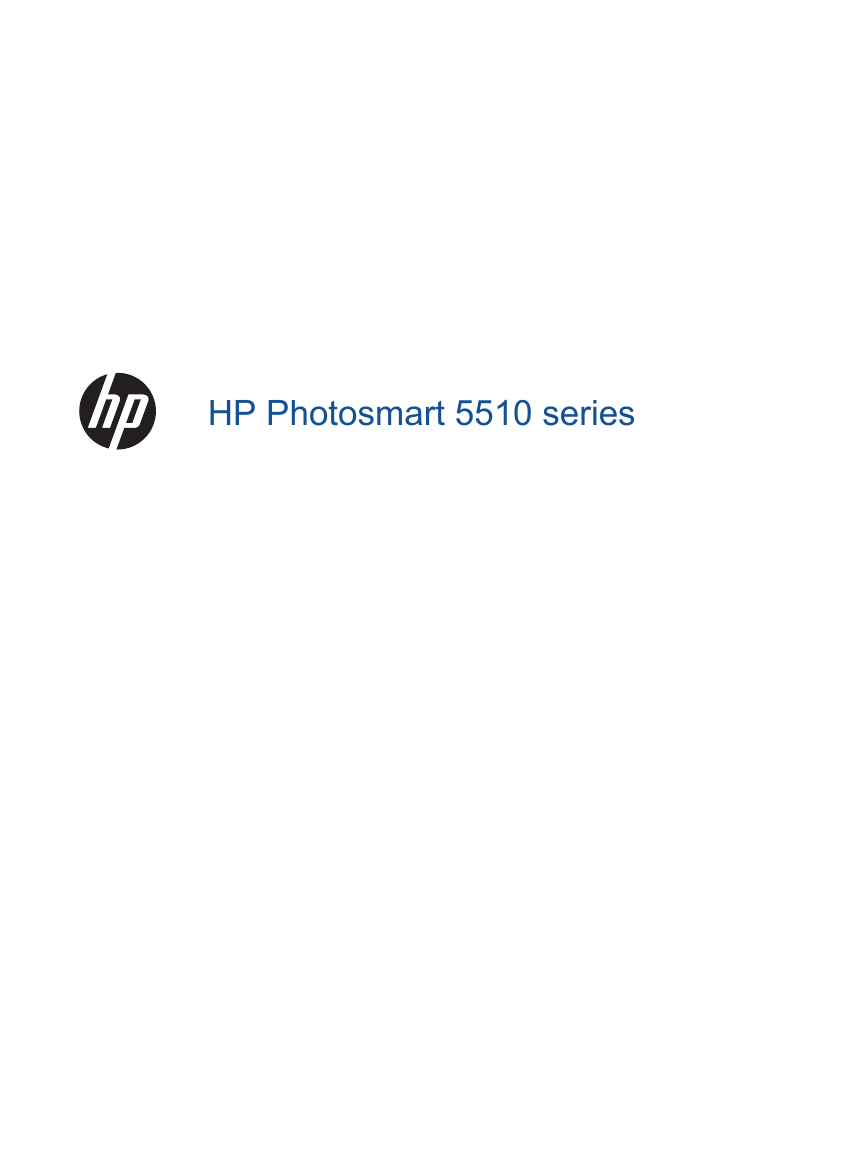
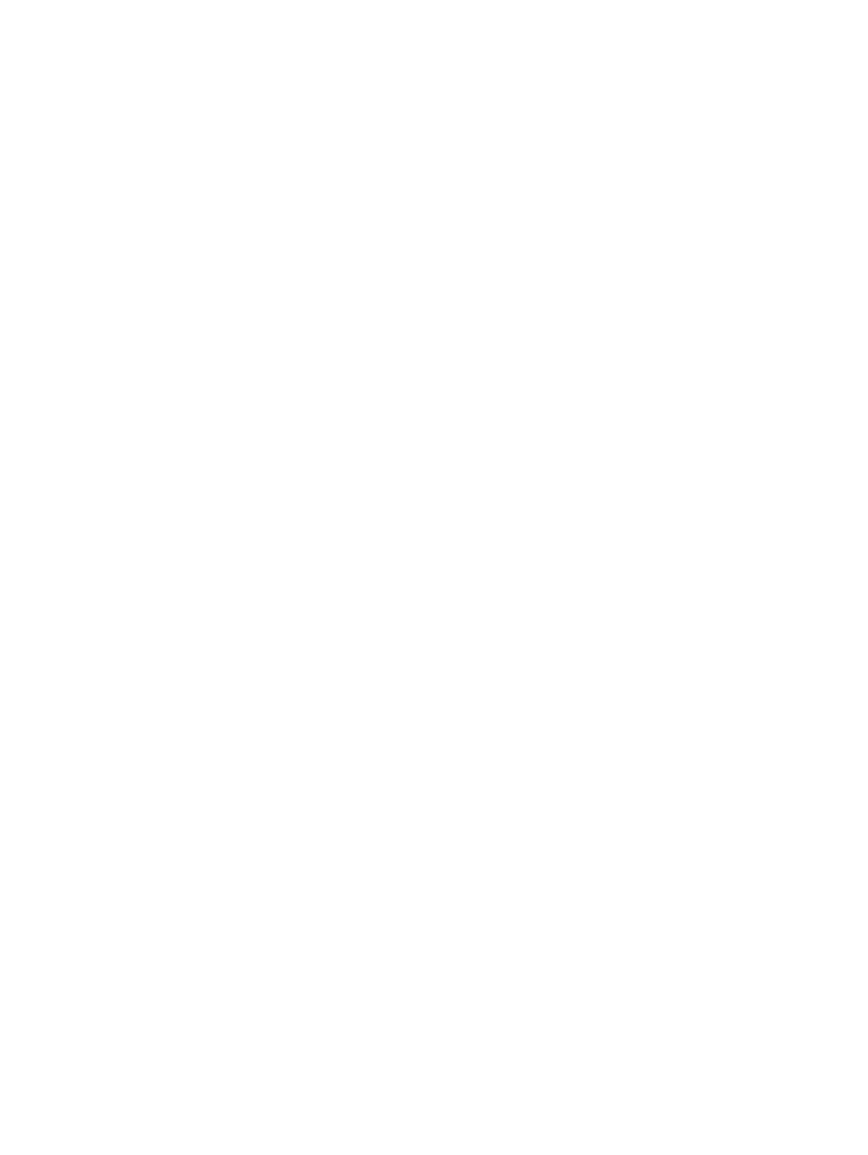
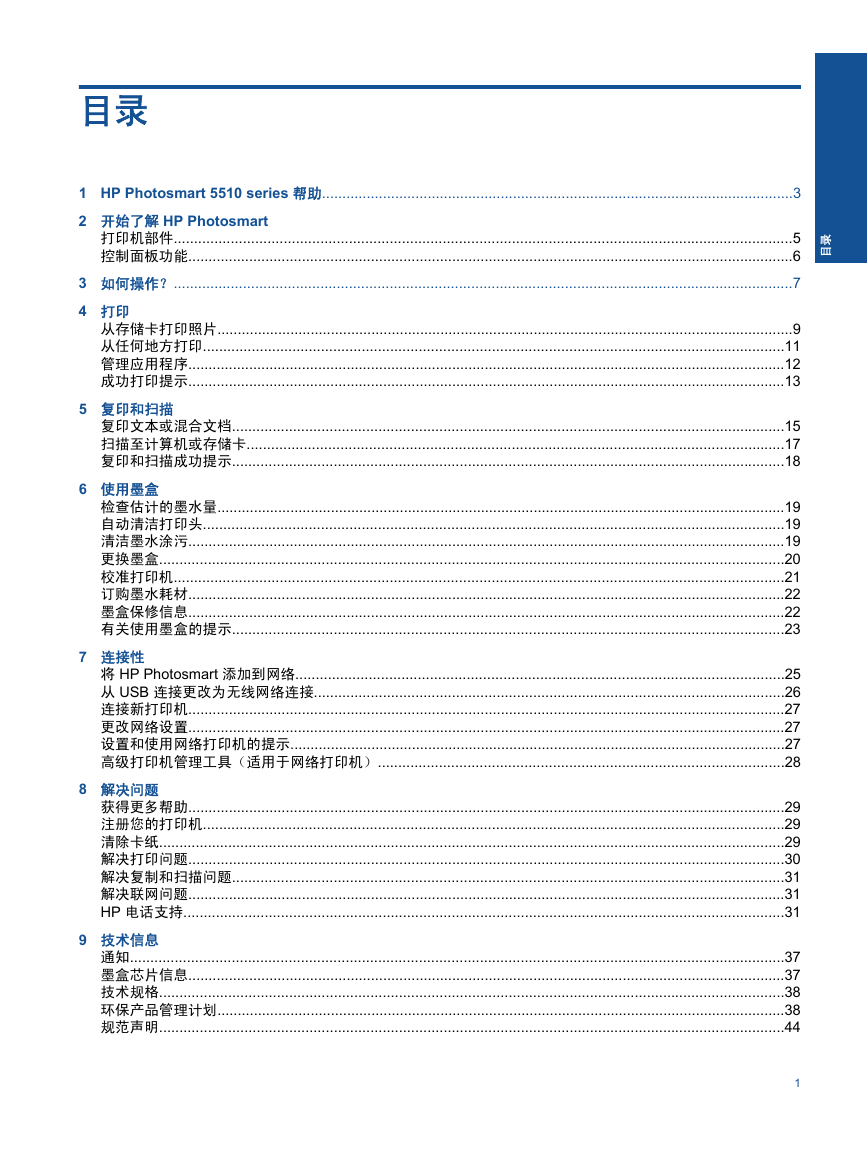
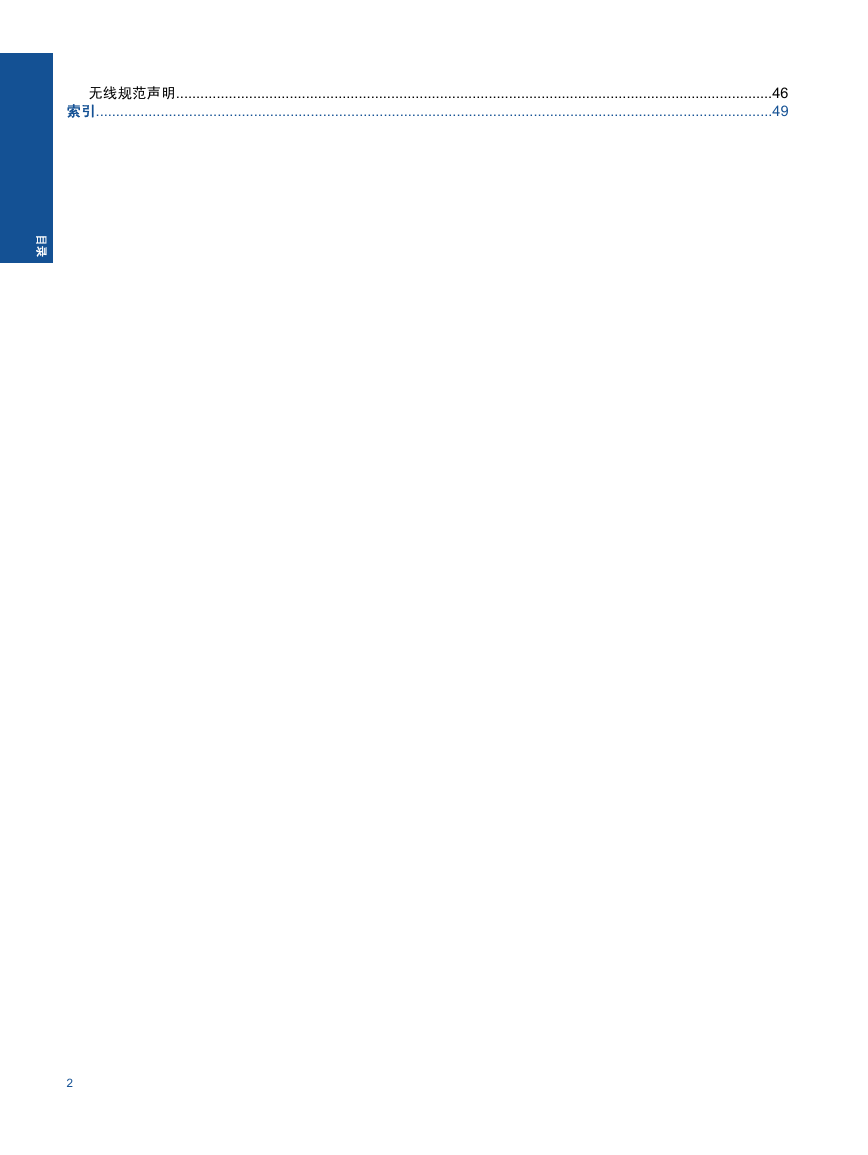
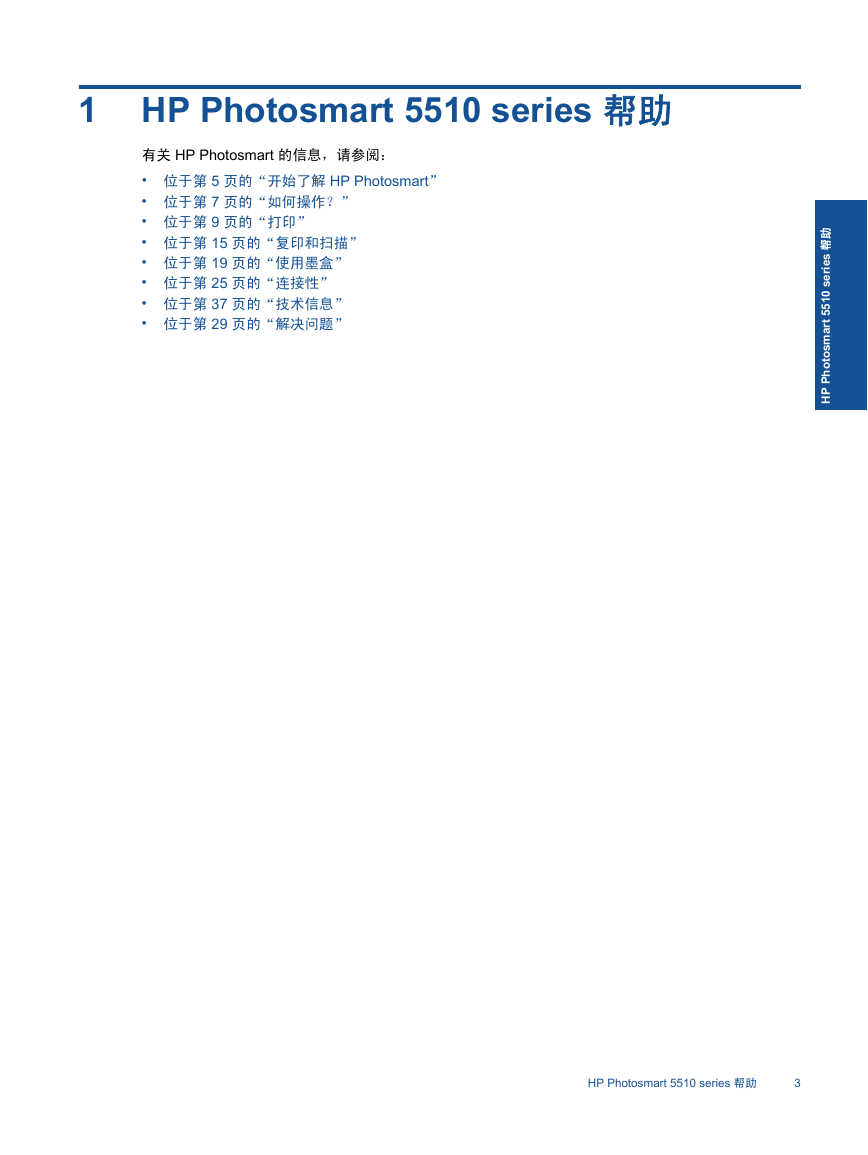
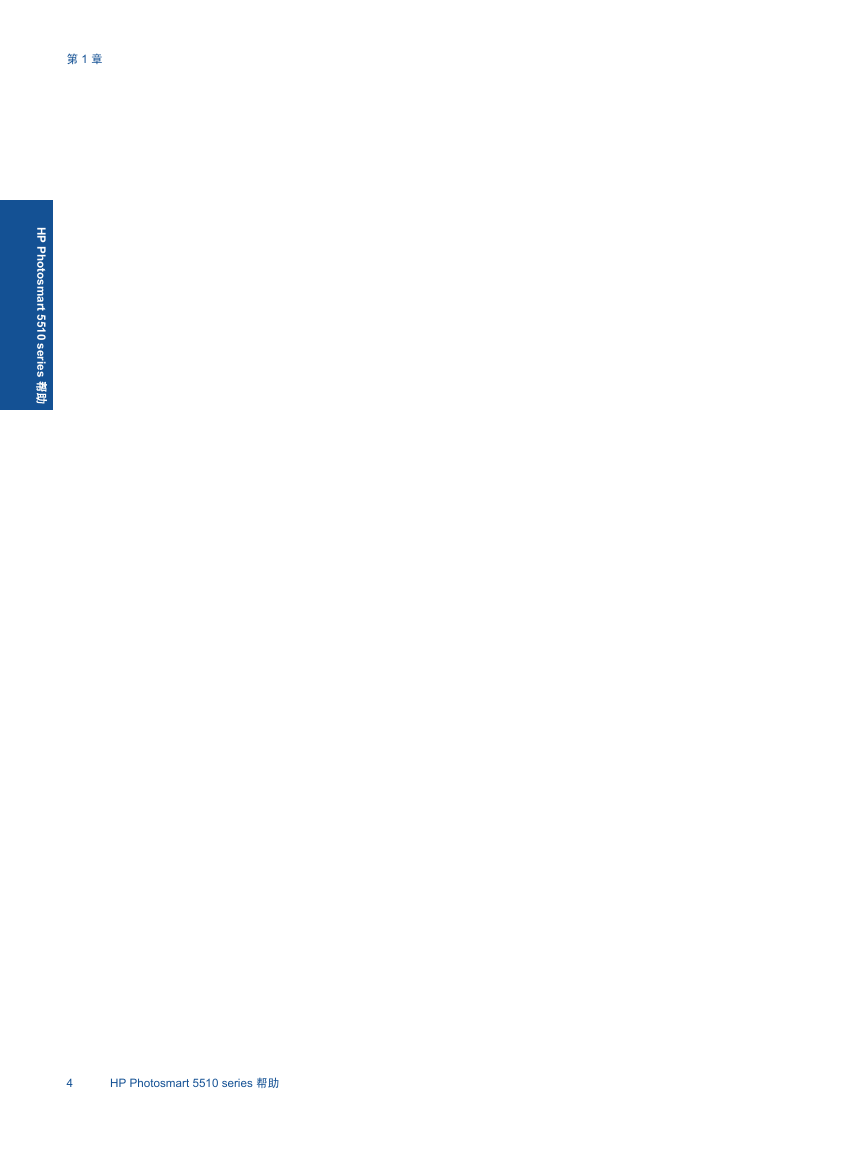
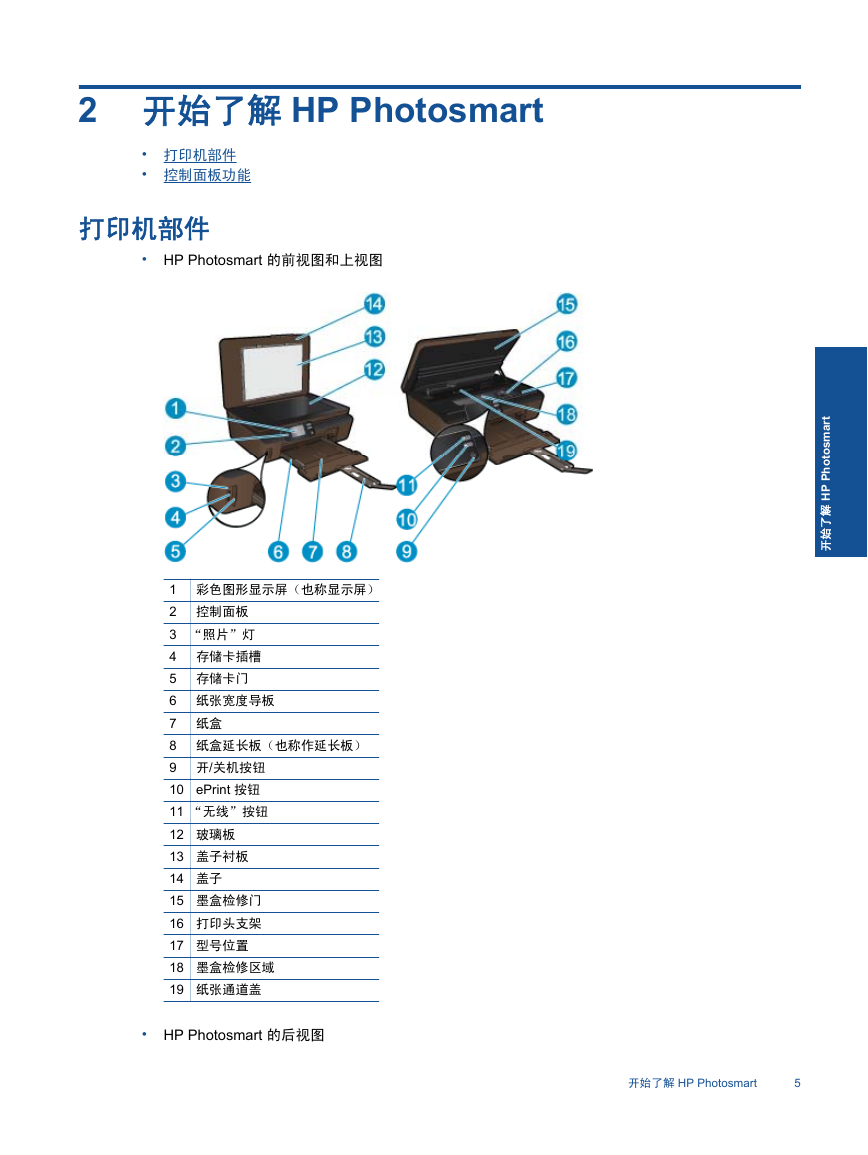

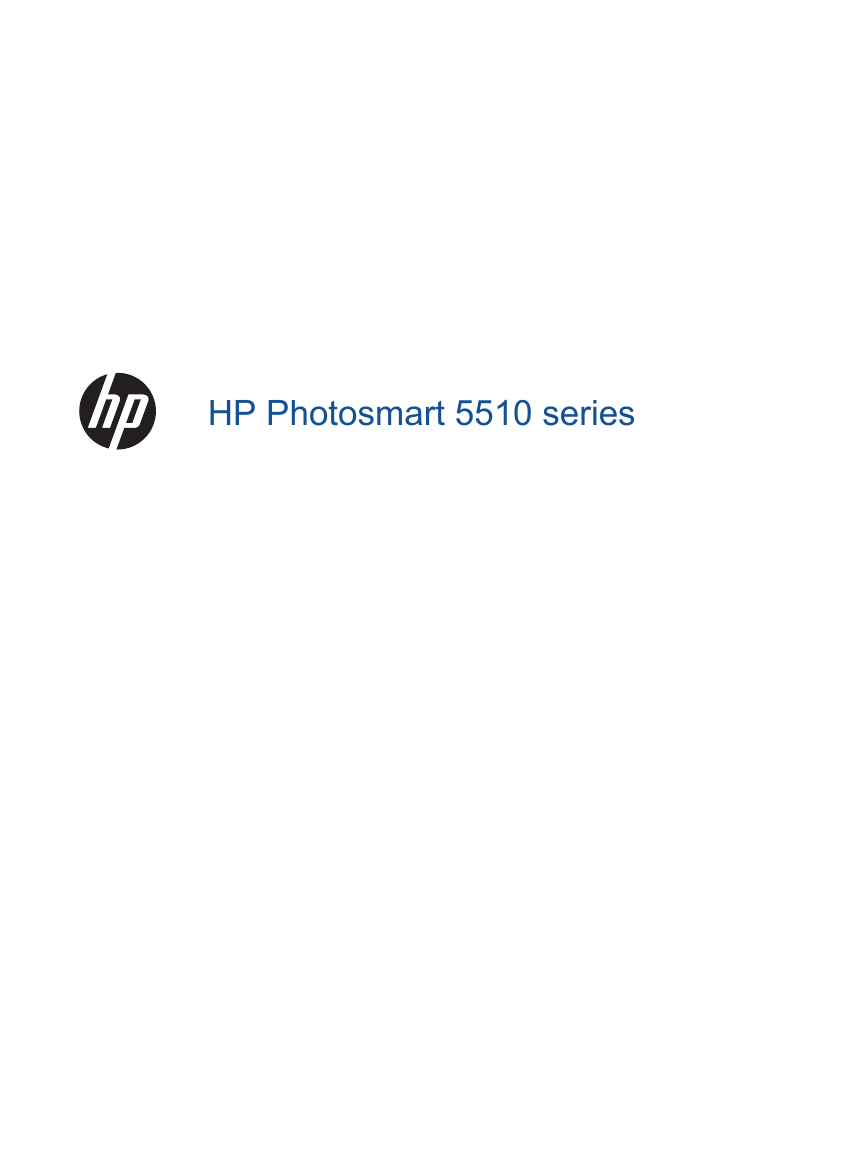
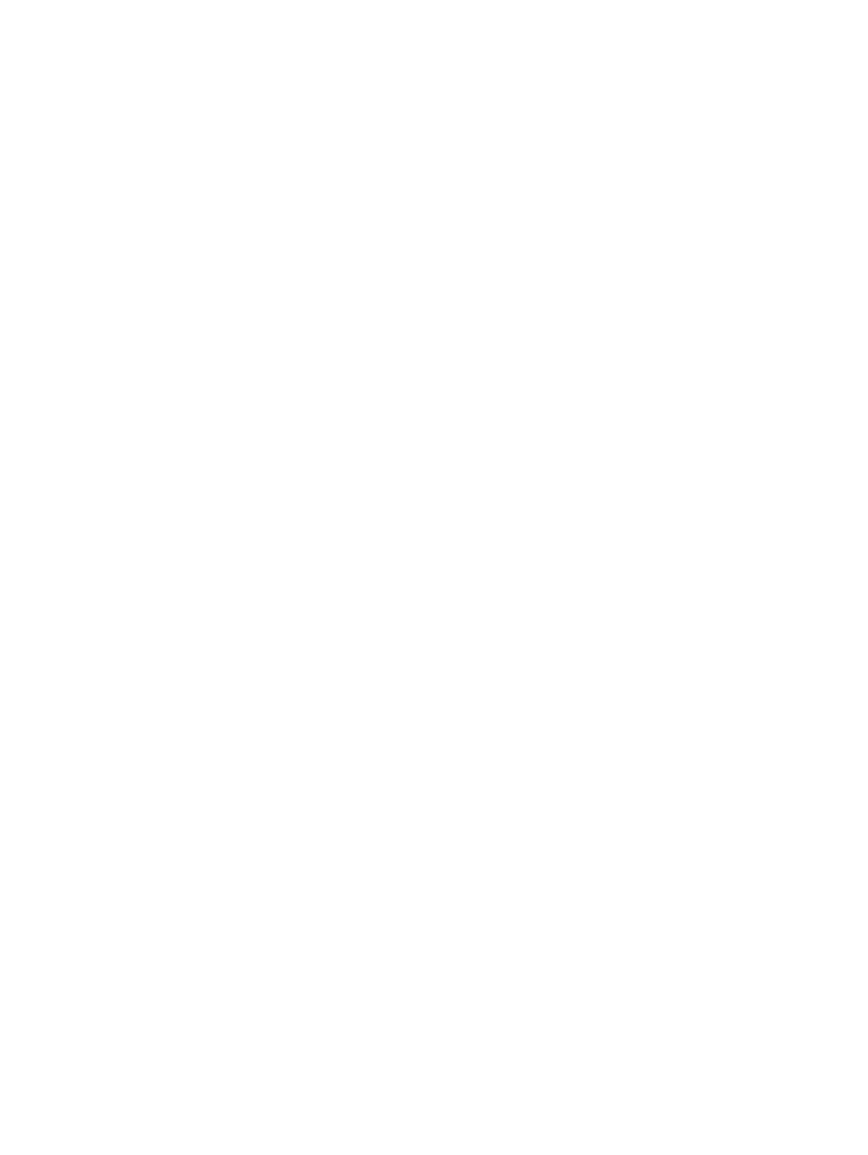
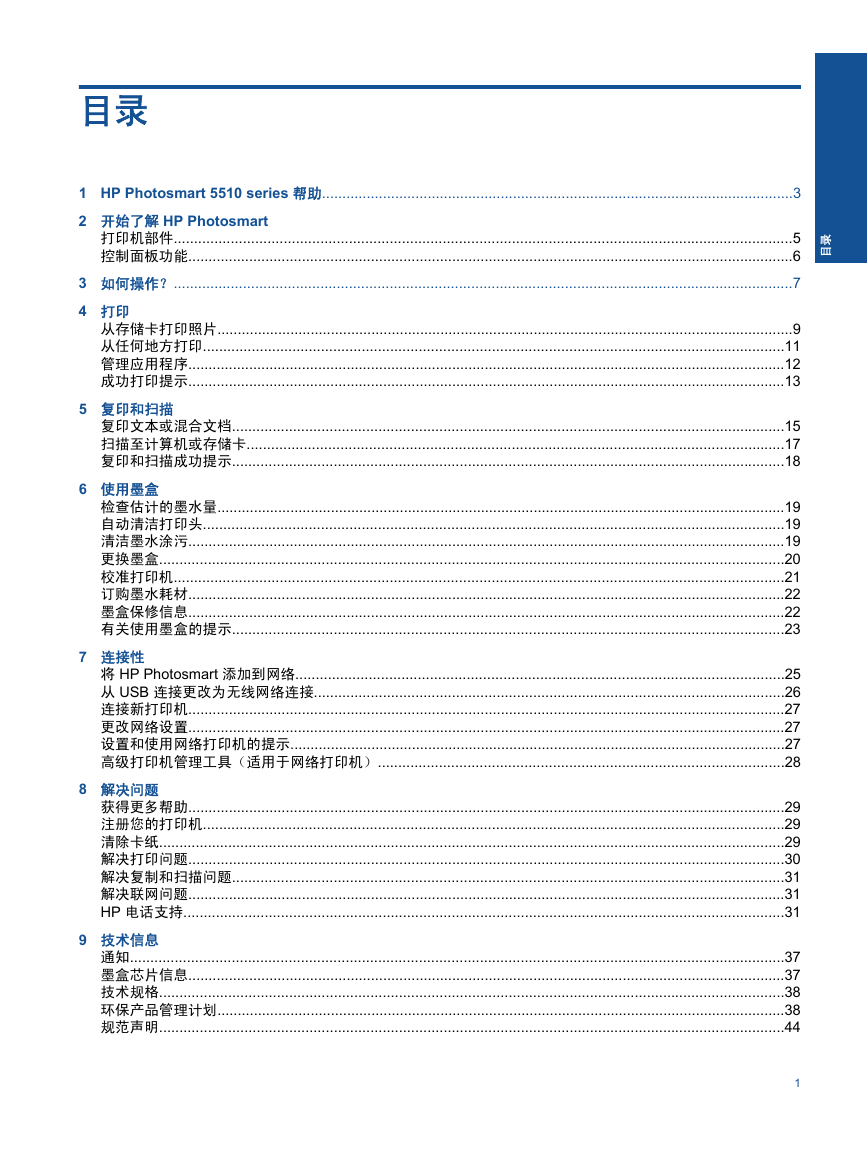
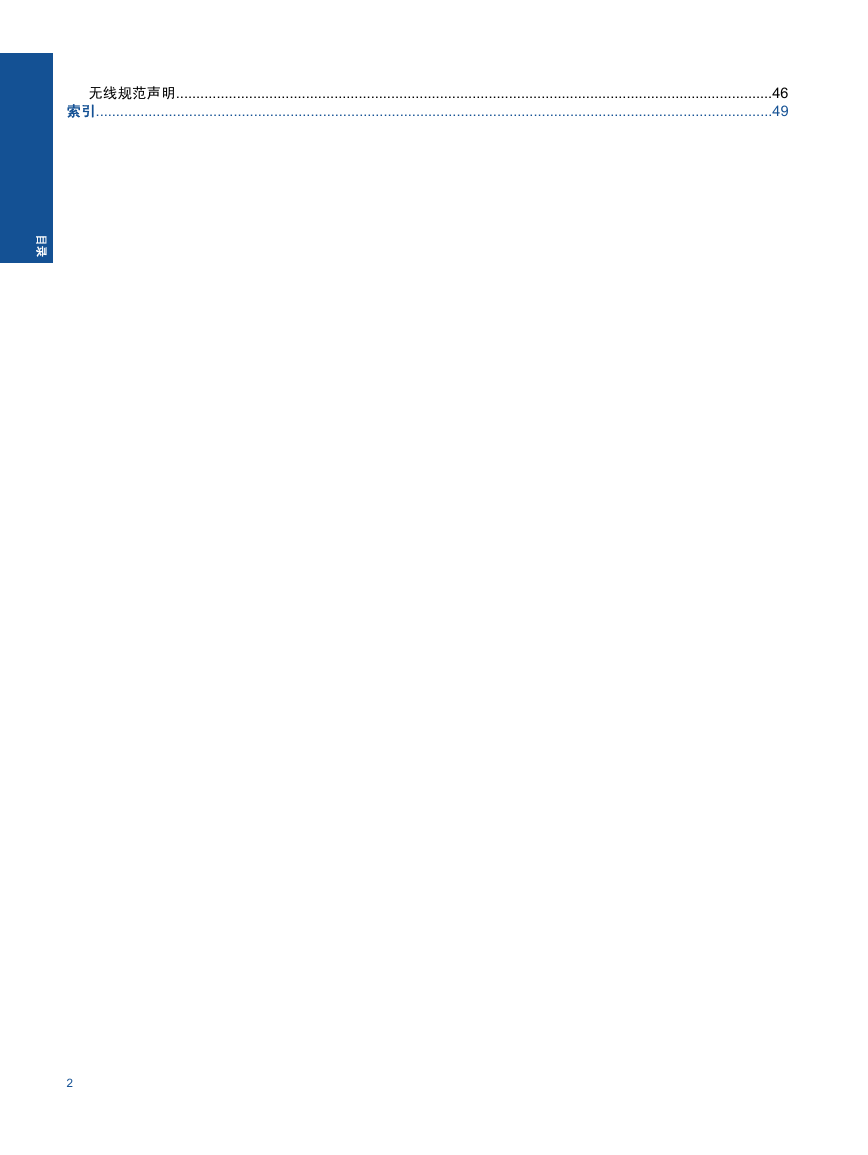
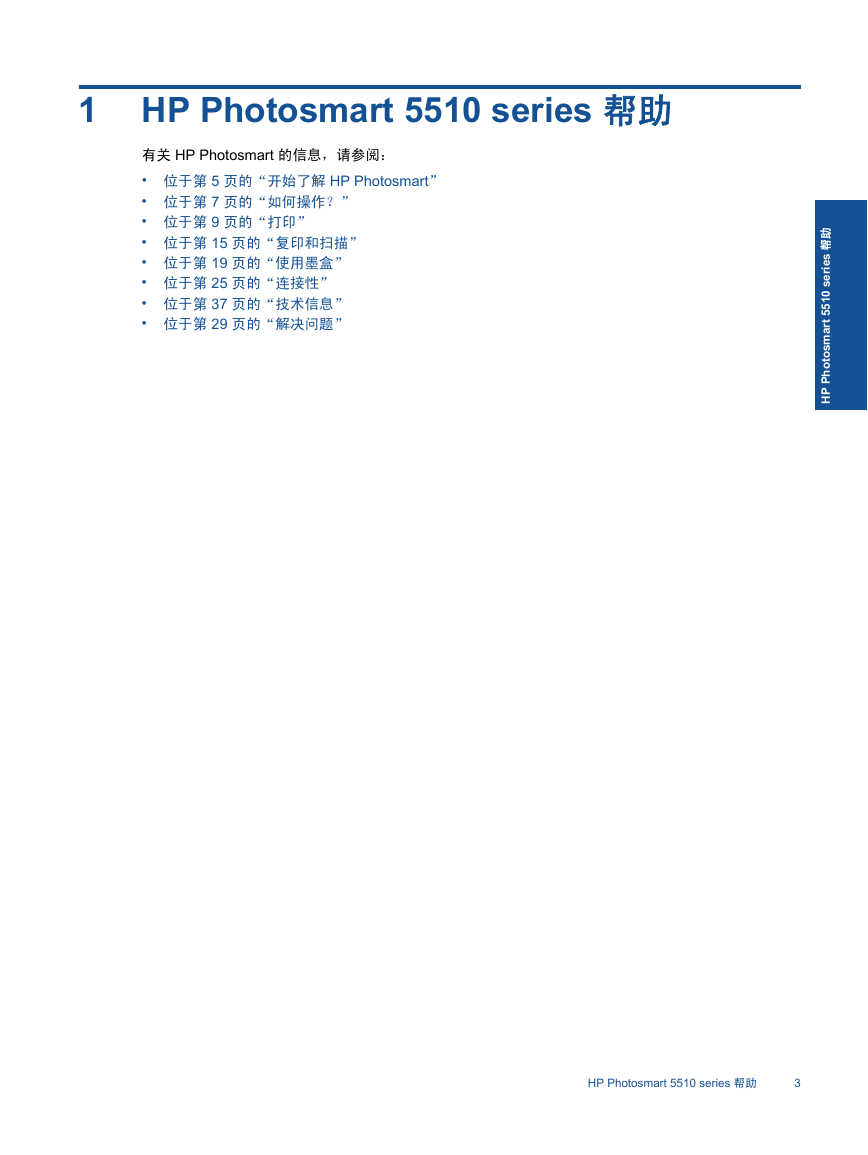
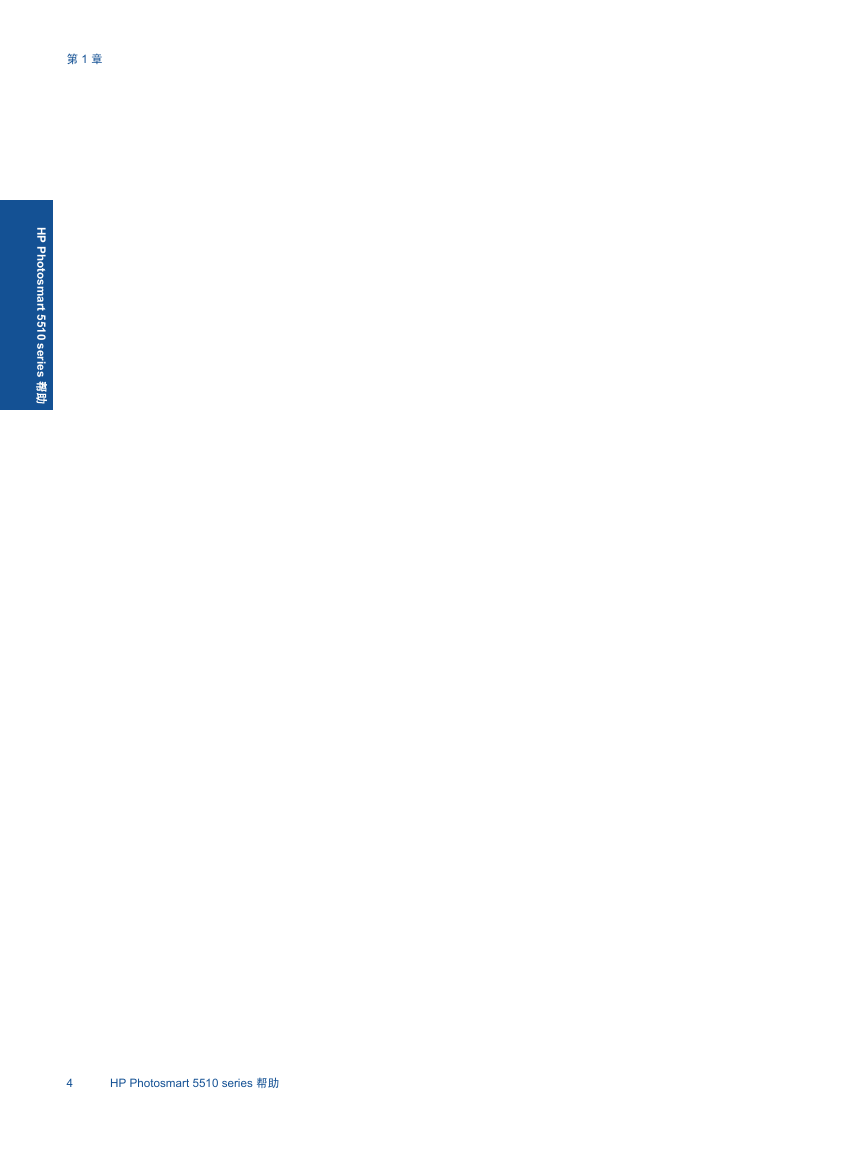
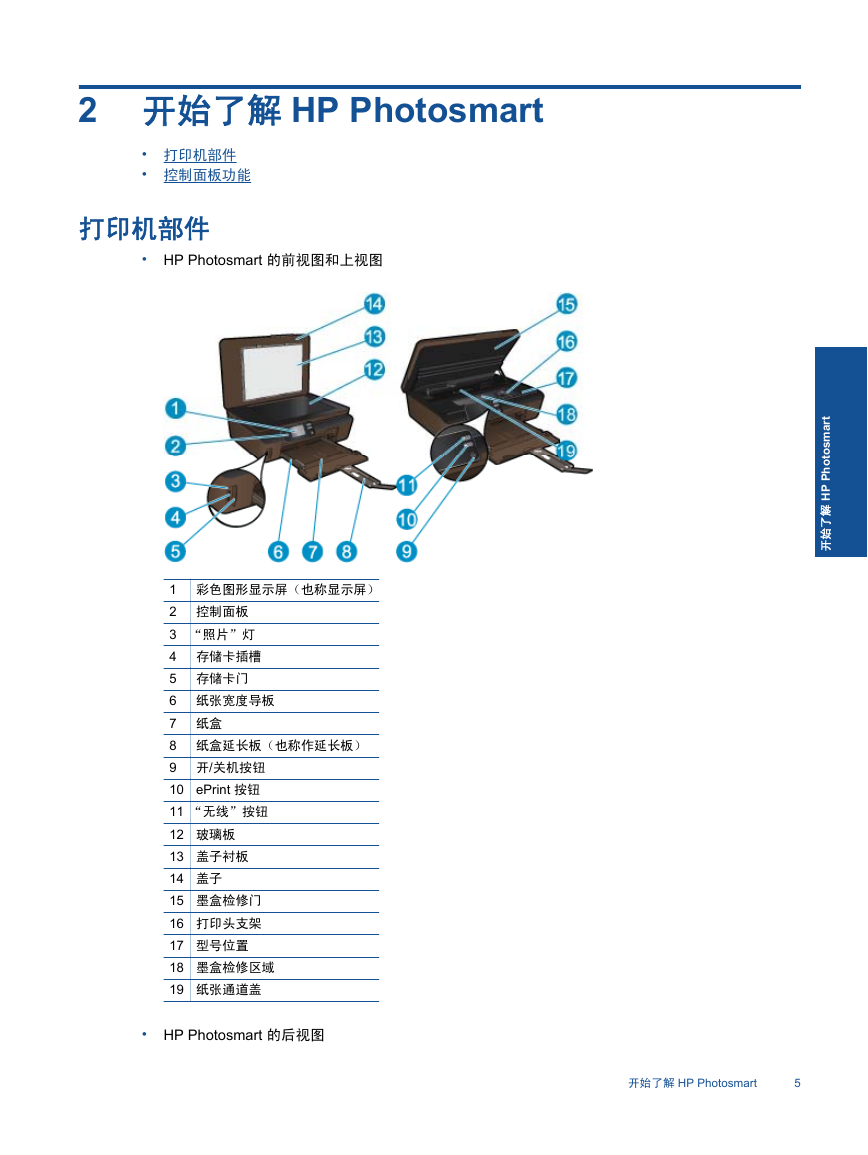

 2023年江西萍乡中考道德与法治真题及答案.doc
2023年江西萍乡中考道德与法治真题及答案.doc 2012年重庆南川中考生物真题及答案.doc
2012年重庆南川中考生物真题及答案.doc 2013年江西师范大学地理学综合及文艺理论基础考研真题.doc
2013年江西师范大学地理学综合及文艺理论基础考研真题.doc 2020年四川甘孜小升初语文真题及答案I卷.doc
2020年四川甘孜小升初语文真题及答案I卷.doc 2020年注册岩土工程师专业基础考试真题及答案.doc
2020年注册岩土工程师专业基础考试真题及答案.doc 2023-2024学年福建省厦门市九年级上学期数学月考试题及答案.doc
2023-2024学年福建省厦门市九年级上学期数学月考试题及答案.doc 2021-2022学年辽宁省沈阳市大东区九年级上学期语文期末试题及答案.doc
2021-2022学年辽宁省沈阳市大东区九年级上学期语文期末试题及答案.doc 2022-2023学年北京东城区初三第一学期物理期末试卷及答案.doc
2022-2023学年北京东城区初三第一学期物理期末试卷及答案.doc 2018上半年江西教师资格初中地理学科知识与教学能力真题及答案.doc
2018上半年江西教师资格初中地理学科知识与教学能力真题及答案.doc 2012年河北国家公务员申论考试真题及答案-省级.doc
2012年河北国家公务员申论考试真题及答案-省级.doc 2020-2021学年江苏省扬州市江都区邵樊片九年级上学期数学第一次质量检测试题及答案.doc
2020-2021学年江苏省扬州市江都区邵樊片九年级上学期数学第一次质量检测试题及答案.doc 2022下半年黑龙江教师资格证中学综合素质真题及答案.doc
2022下半年黑龙江教师资格证中学综合素质真题及答案.doc